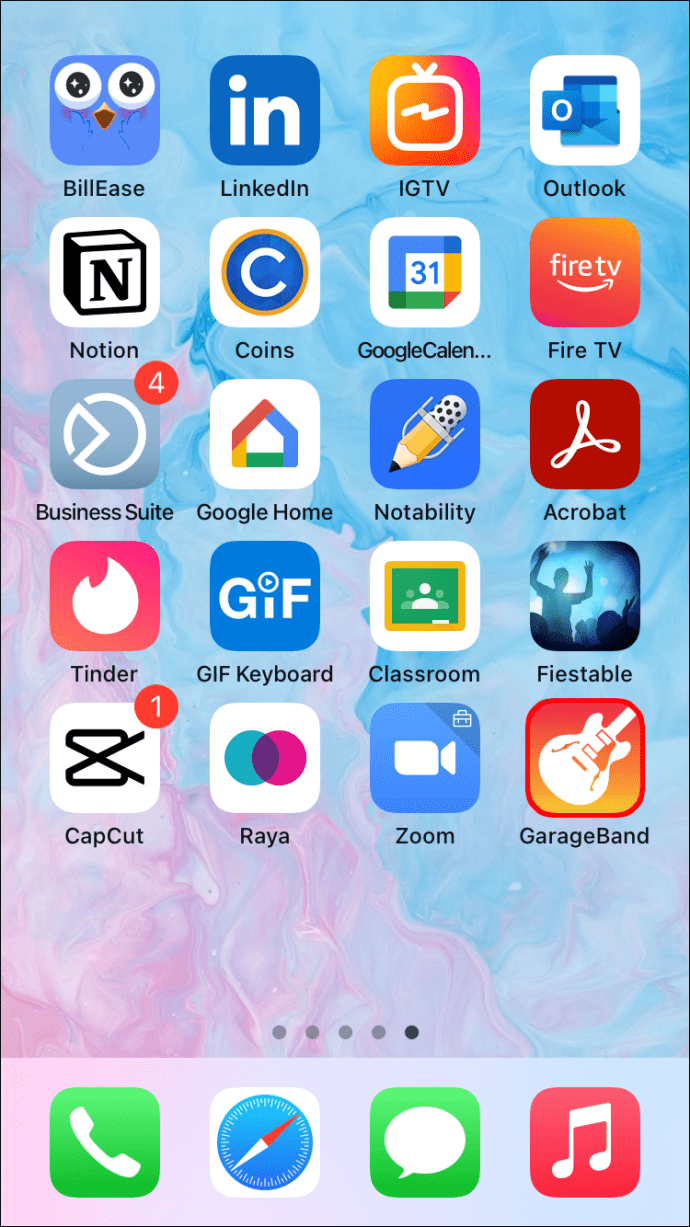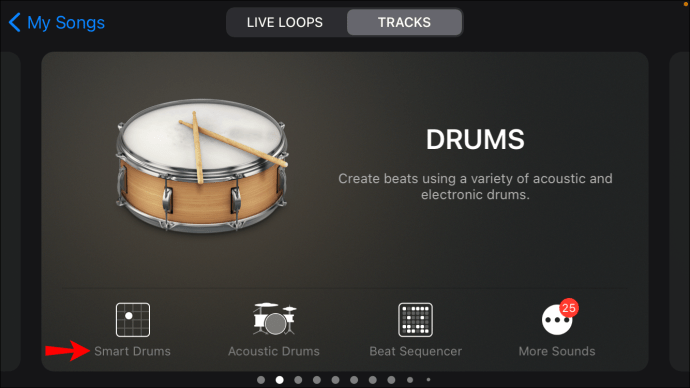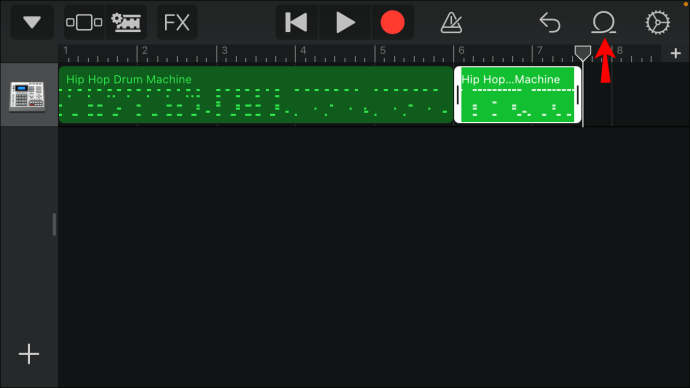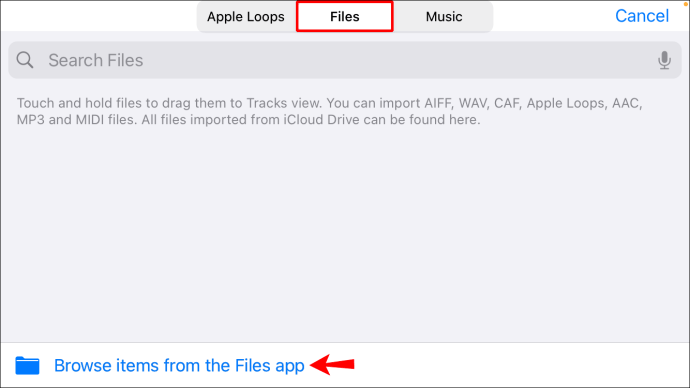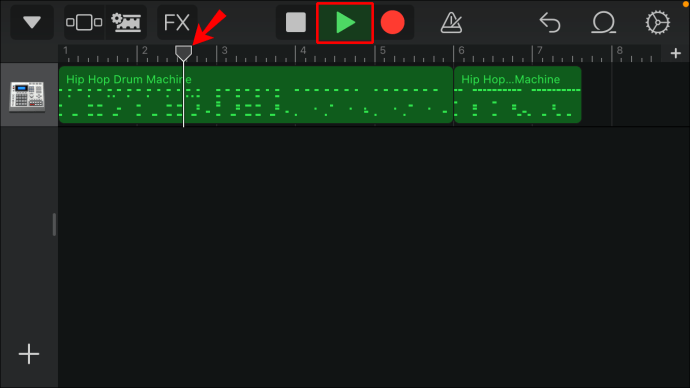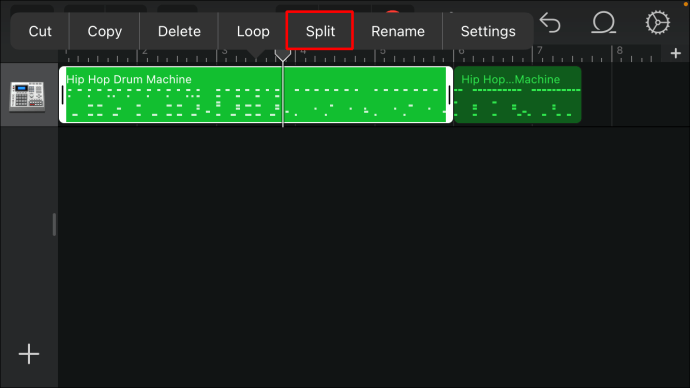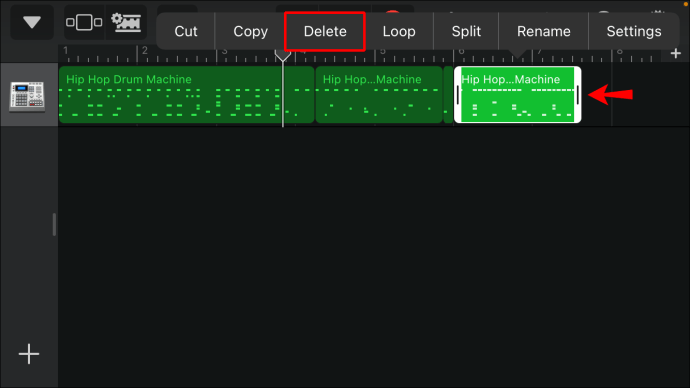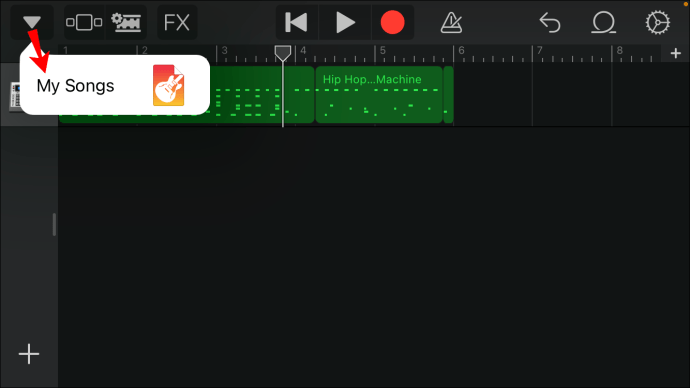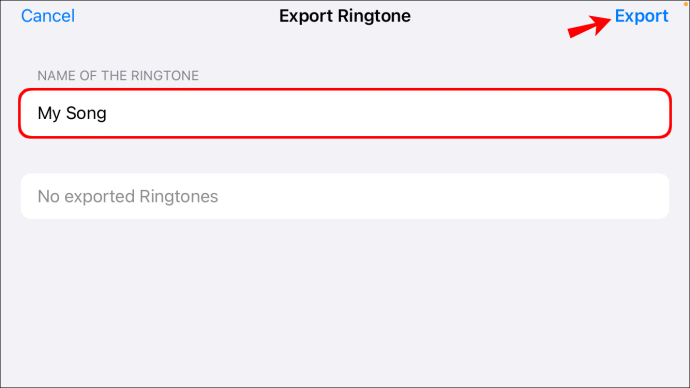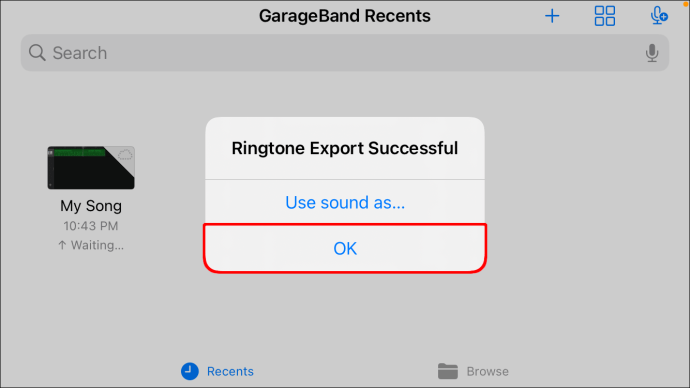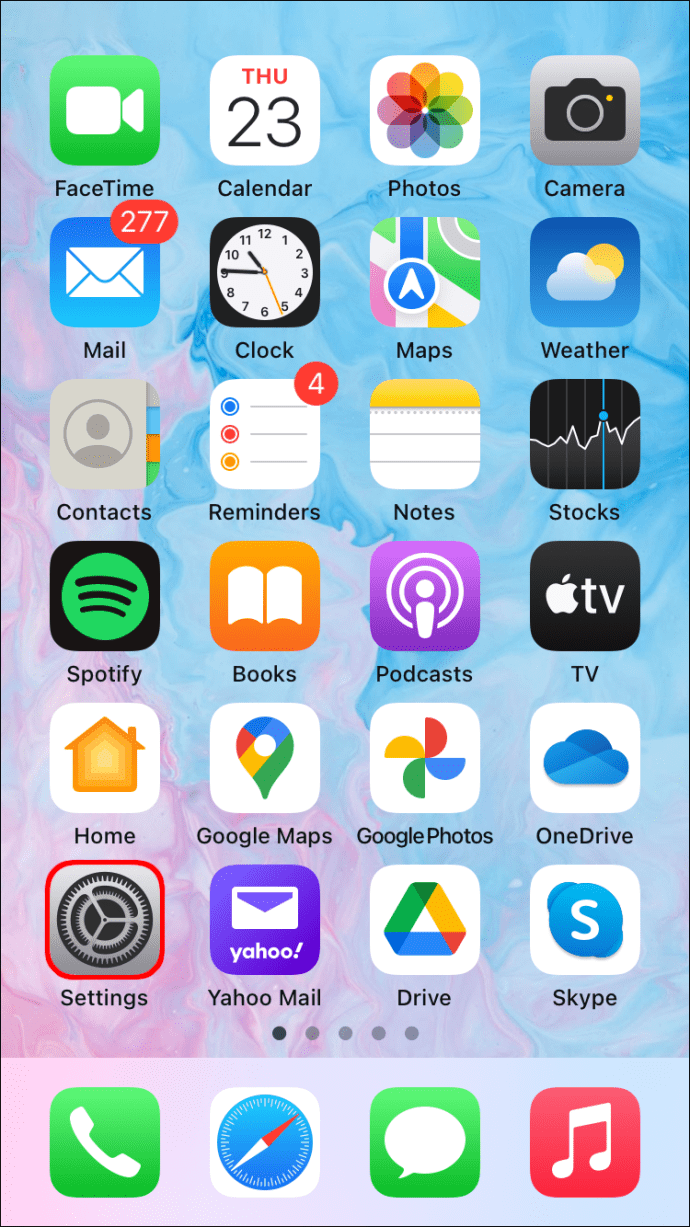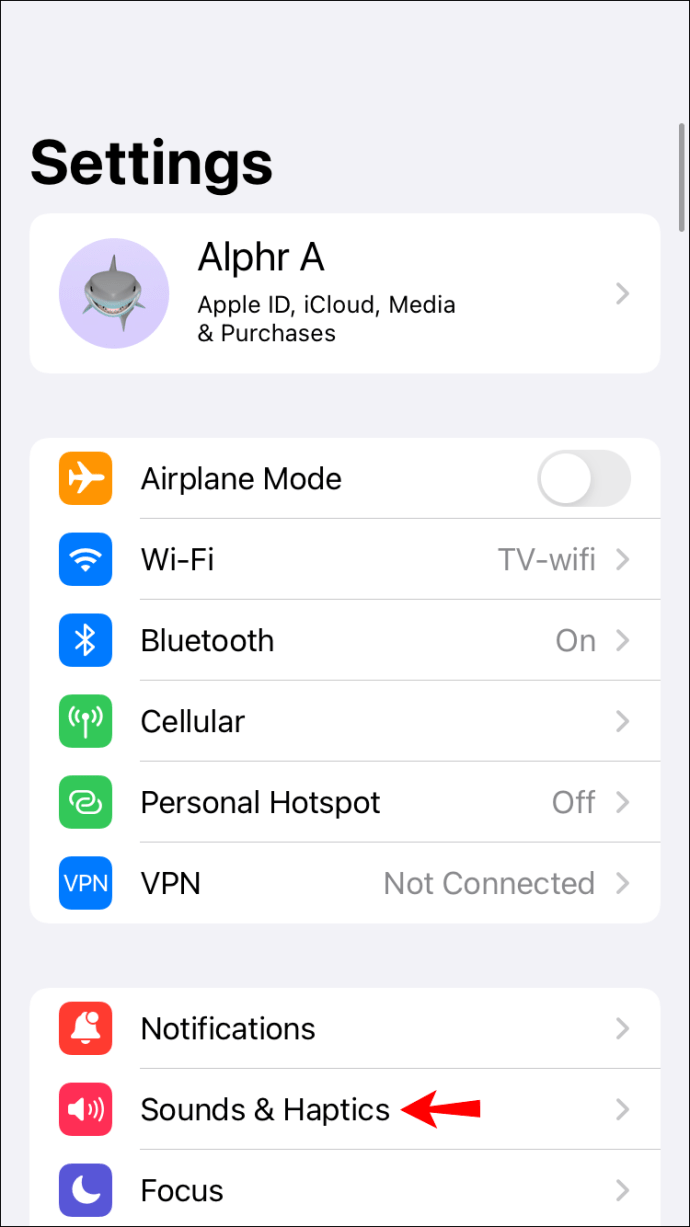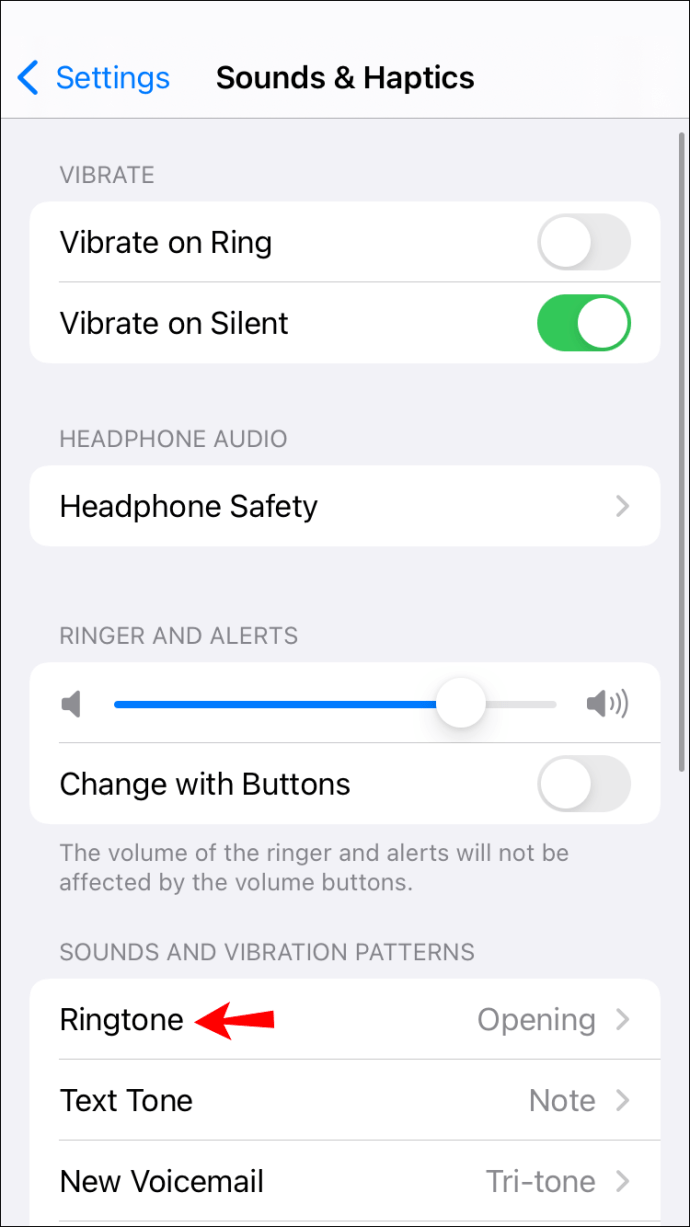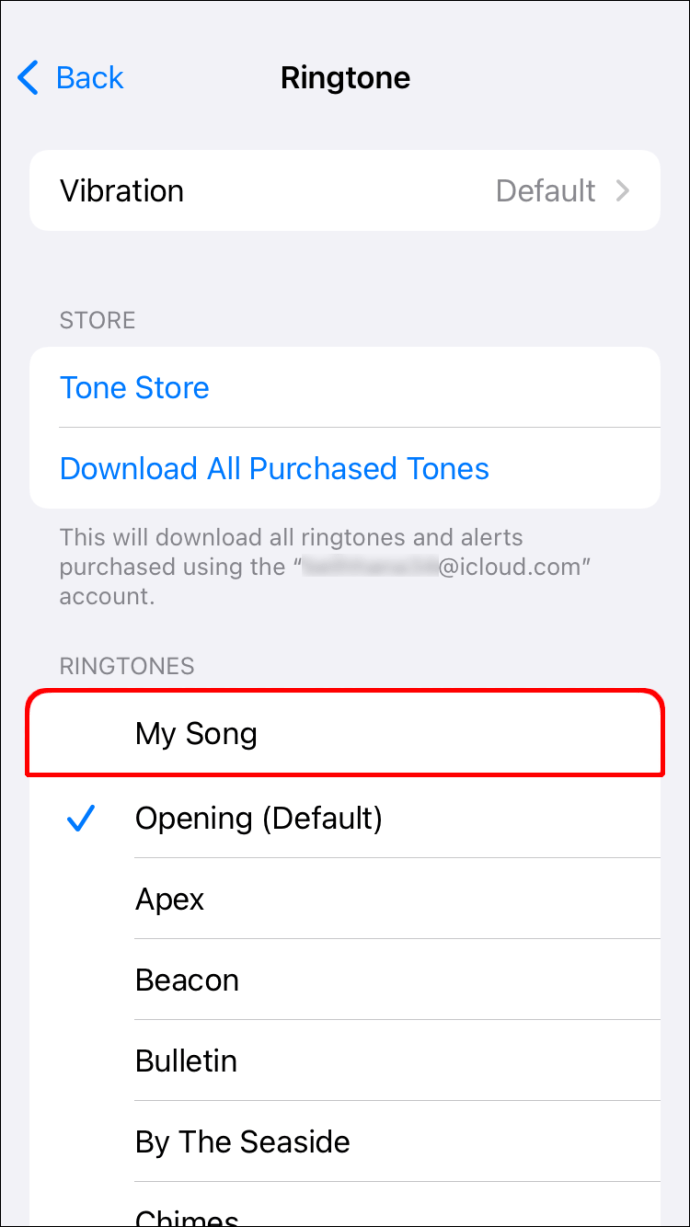So fügen Sie dem iPhone ohne iTunes einen Klingelton hinzu
Wenn Sie ein iPhone haben, aber kein iTunes haben, kann es schwierig sein, den Klingelton Ihrer Wahl einzustellen. Apple bietet eine Auswahl an voreingestellten Songs, aber was ist, wenn Sie Ihren Lieblingssong verwenden möchten?

Leider hat Apple die Dinge etwas knifflig gemacht, indem es festgelegt hat, dass Sie das Lied bezahlen und von iTunes herunterladen, um es als Klingelton zu verwenden. Aber es gibt Möglichkeiten, dies zu umgehen.
In diesem Artikel besprechen wir, wie Sie Ihrem iPhone einen Klingelton hinzufügen, ohne iTunes zu verwenden.
So fügen Sie dem iPhone ohne iTunes einen Klingelton hinzu
Was du brauchen wirst
Bevor wir uns mit dem Hinzufügen Ihres Klingeltons befassen, müssen Sie zunächst einige Dinge tun.
Der Song, den Sie als Klingelton festlegen möchten, muss auf Ihr Telefon heruntergeladen und in Ihrer iPhone-Musikbibliothek gespeichert werden. Alternativ können Sie den Song importieren und in Ihren Apple-Dateien speichern. Tun Sie dies unbedingt. Andernfalls funktionieren die folgenden Schritte nicht.
Außerdem muss die Garageband-App auf Ihrem iPhone installiert sein. Garageband ist eine App, die für die Verwendung auf Apple-Geräten wie iPhones, iPads und Mac-Computern entwickelt wurde und es Benutzern ermöglicht, Podcasts und Musikdateien zu erstellen. Es kommt normalerweise als native App, aber Sie können es kostenlos aus dem App Store herunterladen, wenn Sie es nicht haben.
Sobald Sie Ihren ausgewählten Song zu Ihrem Gerät hinzugefügt und die Garageband-App installiert haben, können wir loslegen.
Um Ihren Klingelton mit iTunes zu erstellen, müssen Sie zuerst einen benutzerdefinierten Song erstellen, bevor Sie ihn als Klingelton festlegen können.
Erstellen Sie Ihren neuen Klingelton auf Ihrem iPhone
- Starten Sie die Garageband-App.
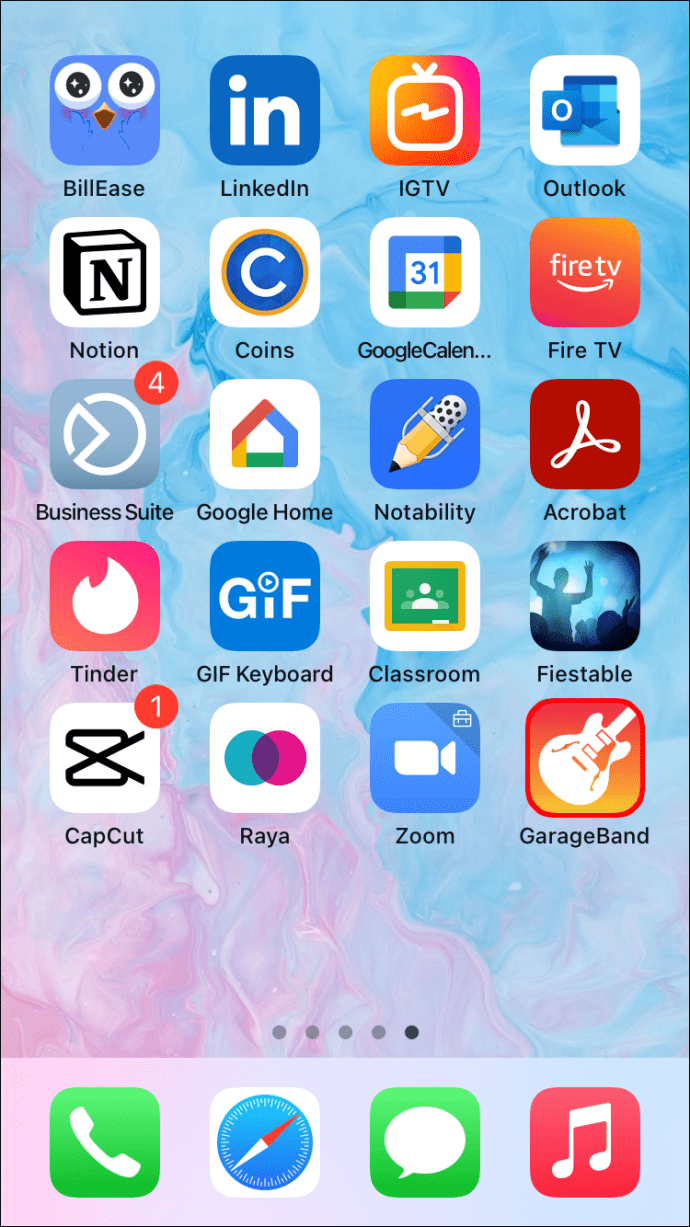
- Öffnen Sie als Nächstes den Abschnitt „Tracks“ und streichen Sie, bis Sie „Drums“ finden. Tippen Sie nun auf „Smart Drums“ und wählen Sie die Schaltfläche „Ansicht“, um zum Bearbeitungsbereich zu gelangen. Apple stellt diese Schaltfläche als eine Reihe von längeren und kürzeren Linien dar.
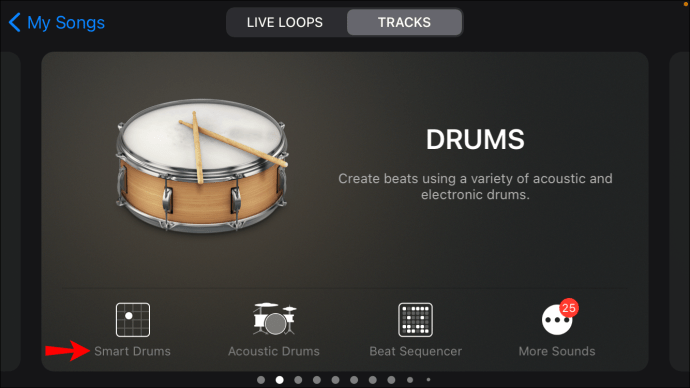
- Als nächstes müssen Sie auf das Symbol "Loop" oben auf dem Bildschirm tippen. Mit dieser Schaltfläche können Sie nach Ihrem Song suchen.
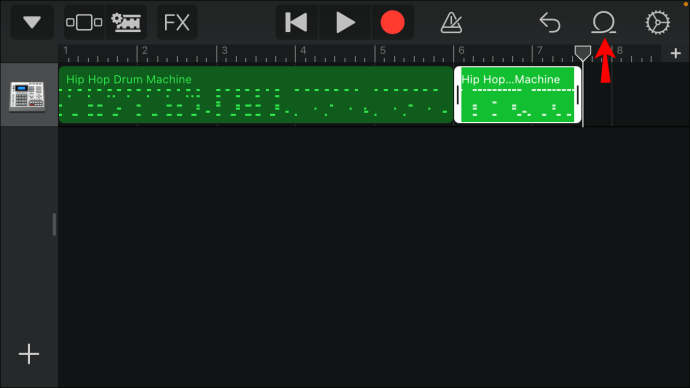
- Wählen Sie die Registerkarte "Dateien" und suchen Sie den Song, den Sie verwenden möchten. Wenn Sie das Lied gefunden haben, drücken Sie es einige Sekunden lang und es wird importiert. Wenn Sie das gesuchte Lied nicht sehen, klicken Sie auf die Schaltfläche "Elemente aus Dateien durchsuchen", um danach zu suchen.
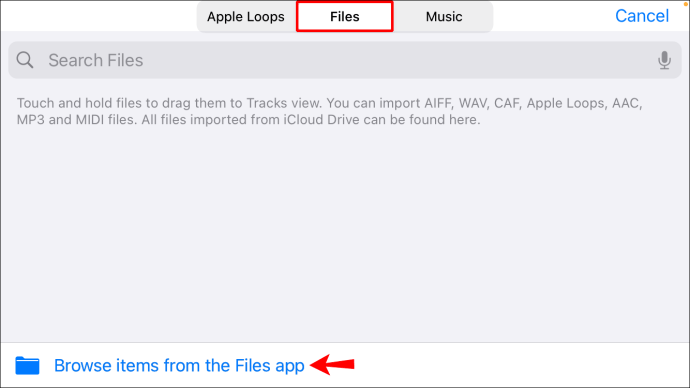
- Drücken Sie die „Play“-Taste, um durch den Track zu laufen und zu sehen, wo der Song abgespielt werden soll, wenn Ihr Telefon klingelt. Oben auf dem Bearbeitungsbildschirm sehen Sie ein Lineal mit einem daran befestigten vertikalen Schieberstift. Schieben Sie diesen Stift an die Stelle, an der der Song beginnen soll.
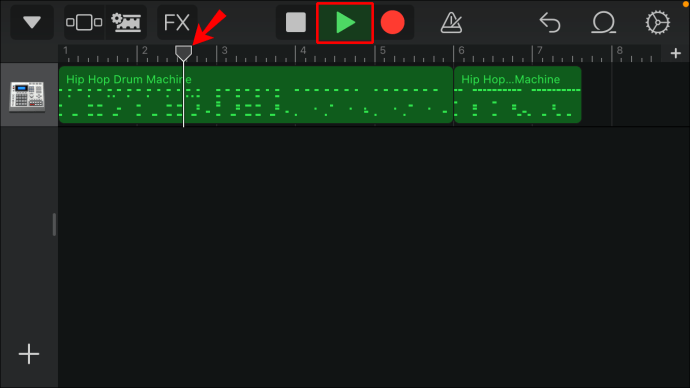
- Wenn Sie mit der Platzierung der Stecknadel zufrieden sind, doppelklicken Sie auf den Song. Eine Auswahl an Optionen wird angezeigt. Wählen Sie "Aufteilen". Ziehen Sie als Nächstes das Symbol mit der Schere nach unten, um Ihren Song an der ausgewählten Stelle zu schneiden.
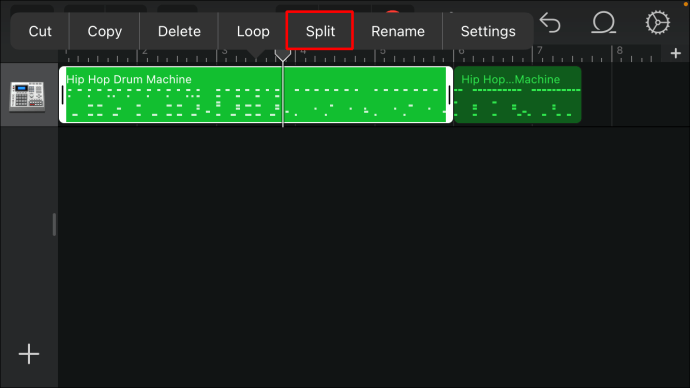
- Doppeltippen Sie nun auf den Teil des Songs, den Sie nicht behalten möchten. Es öffnet sich ein Menü. Wählen Sie „Löschen“, um es aus dem Arbeitsbereich zu entfernen.
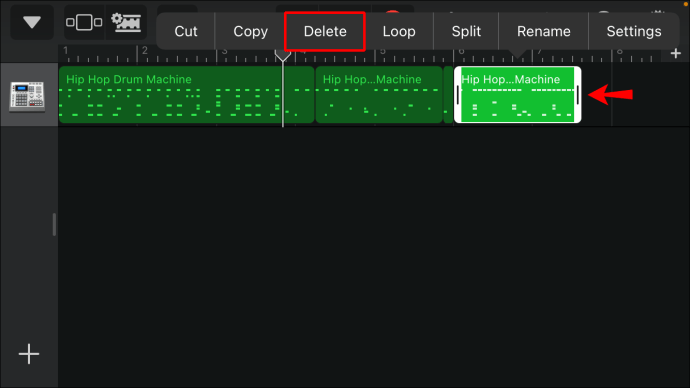
- Tippen Sie anschließend auf den nach unten weisenden Pfeil in der oberen linken Ecke des Bildschirms. Wählen Sie dann im Menü „Meine Songs“.
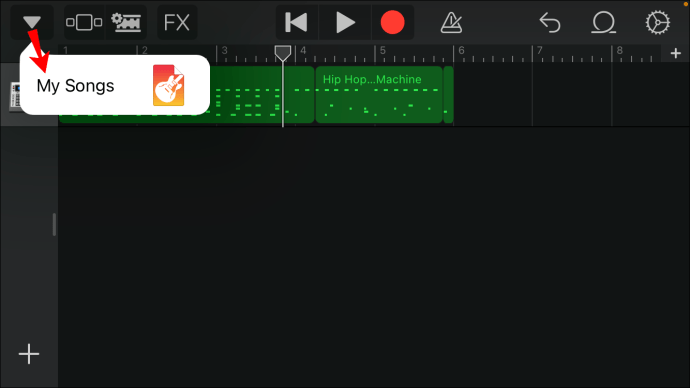
- Tippen und halten Sie auf das Musikprojekt und wählen Sie dann „Teilen“. Wählen Sie im Menü „Klingelton“ gefolgt von „Weiter“. Als nächstes benennen Sie das Lied. Wählen Sie dann „Exportieren“. Dadurch wird Ihr neuer Klingelton gespeichert.
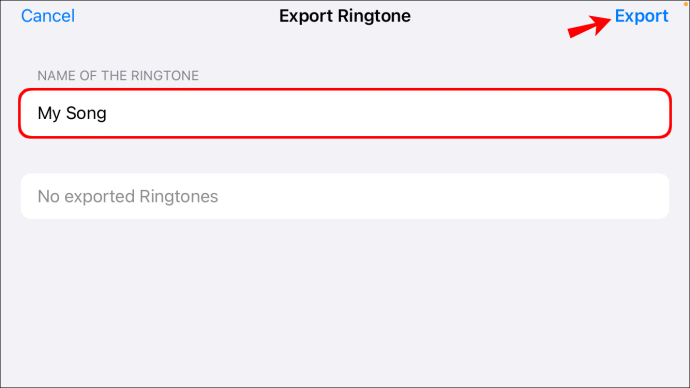
- Es erscheint dann die Option „Sound verwenden als“. Wenn Sie darauf klicken, können Sie das Lied als Klingelton festlegen oder einem Kontakt zuweisen. Tippen Sie alternativ auf „OK“, um den Klingelton zu speichern, damit Sie ihn später selbst manuell einstellen können.
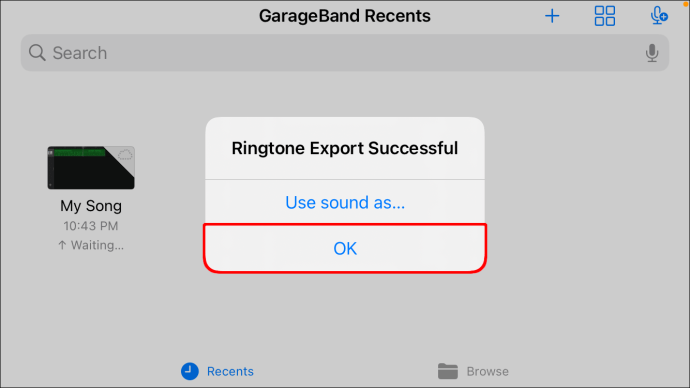
Beachten Sie, dass Ihr iPhone beim Exportieren des Songs den Song automatisch auf eine Länge von 30 Sekunden zuschneidet. Wenn Sie also nur einen Ausschnitt des Songs abspielen möchten (weniger als 30 Sekunden), müssen Sie ihn von beiden Seiten schneiden. Auf diese Weise können Sie das gewünschte Segment erstellen. Wiederholen Sie dazu die Schritte 5 bis 7.
Stellen Sie Ihren benutzerdefinierten Song als Klingelton auf Ihrem iPhone ein, ohne iTunes zu verwenden
Wenn Sie „Ok“ ausgewählt und das Lied gerade gespeichert haben und es jetzt als Klingelton festlegen möchten, sind die folgenden Schritte erforderlich:
- Öffnen Sie Ihr iPhone und navigieren Sie zu „Einstellungen“ (das kleine graue Zahnradsymbol).
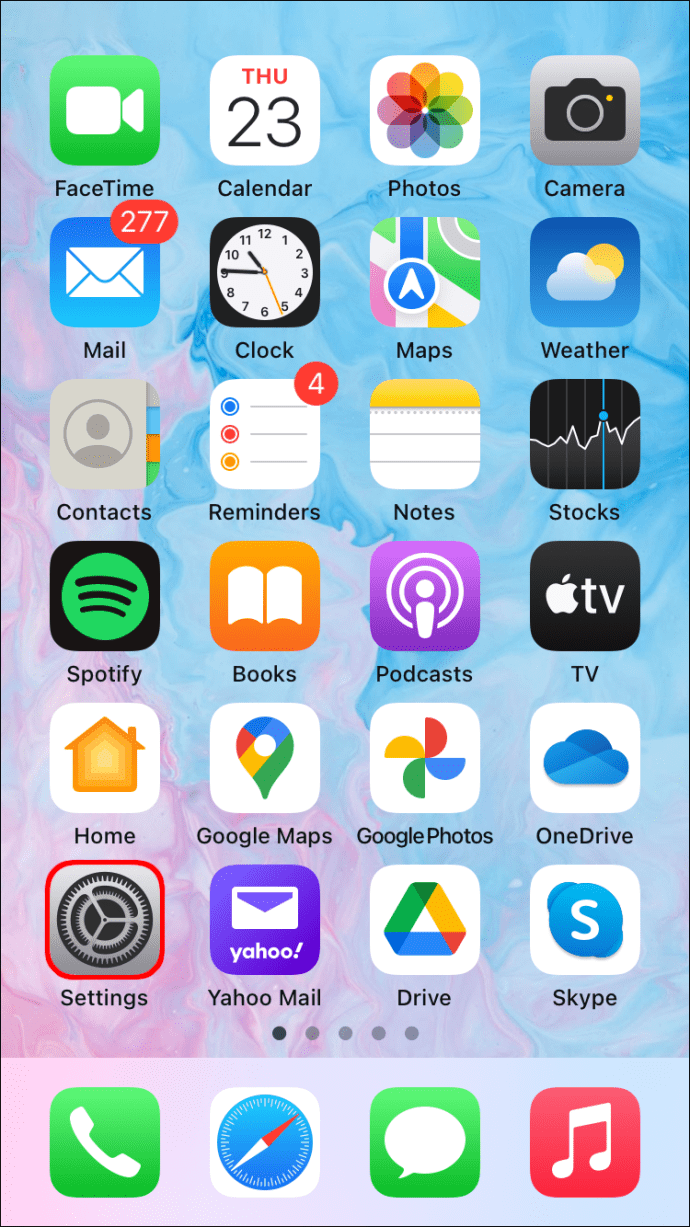
- Tippen Sie auf „Einstellungen“ und wählen Sie dann „Sounds & Haptik“.
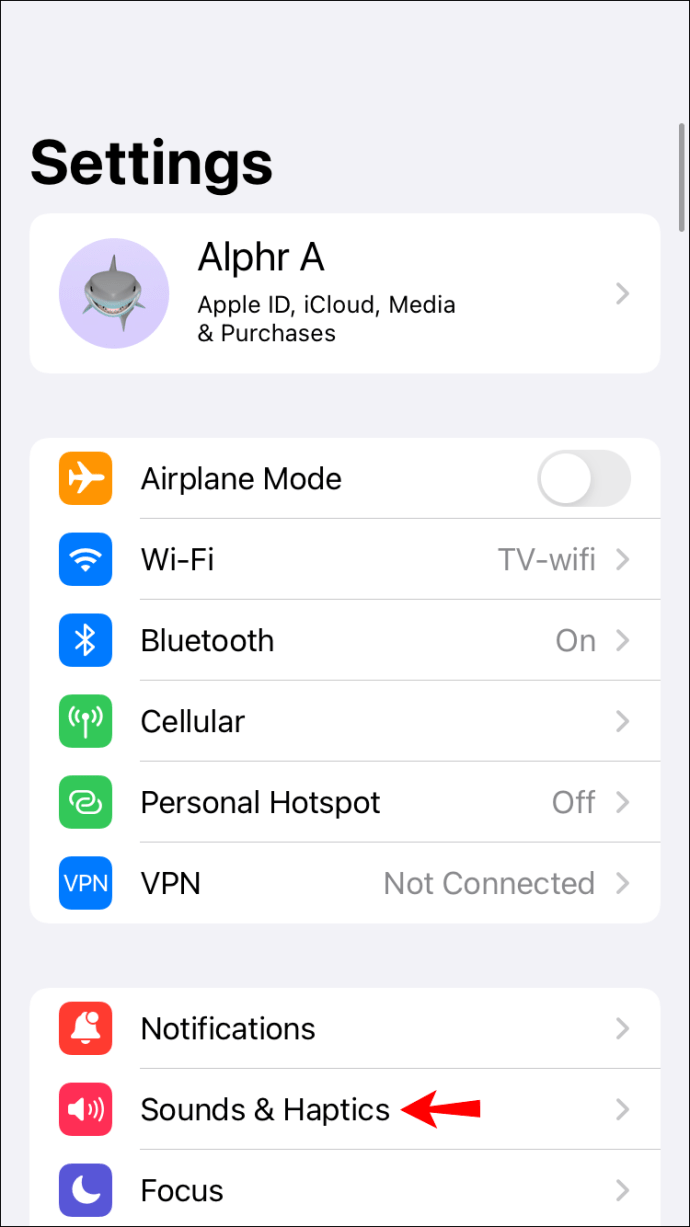
- Wählen Sie in diesem Menü „Klingelton“. Eine Liste aller verfügbaren Klingeltöne wird aufgeklappt. Ihr neu erstellter Klingelton sollte oben in dieser Liste erscheinen.
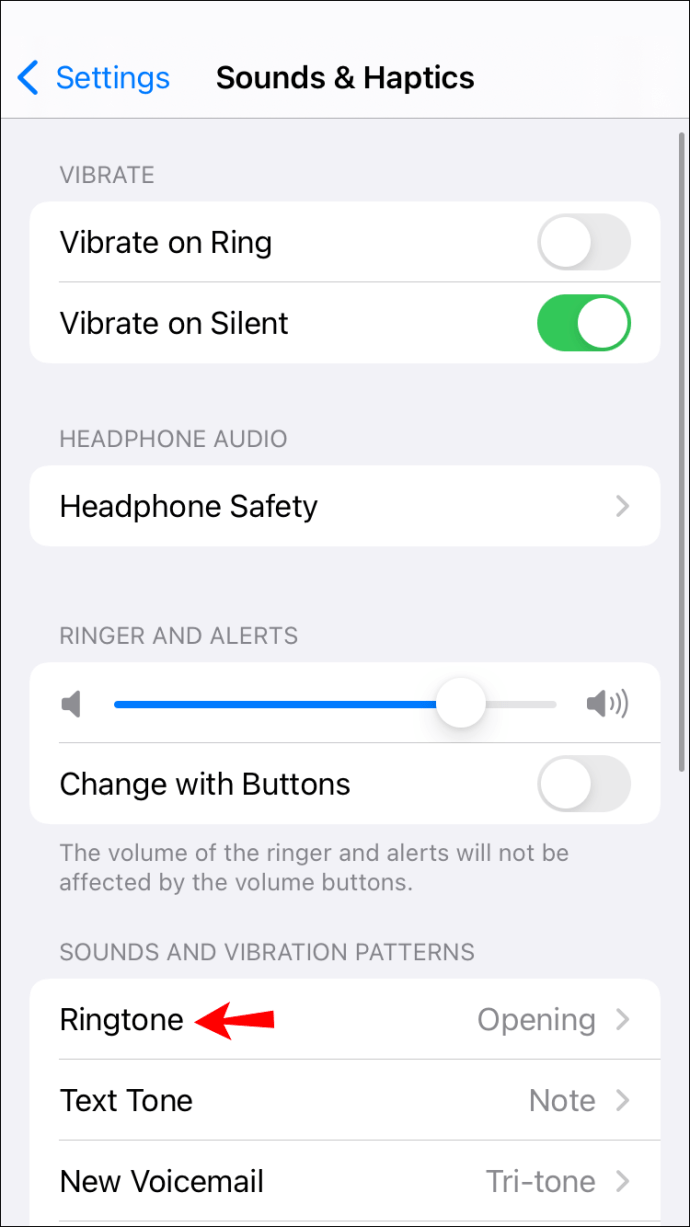
- Tippen Sie auf das Lied, um es als Klingelton festzulegen.
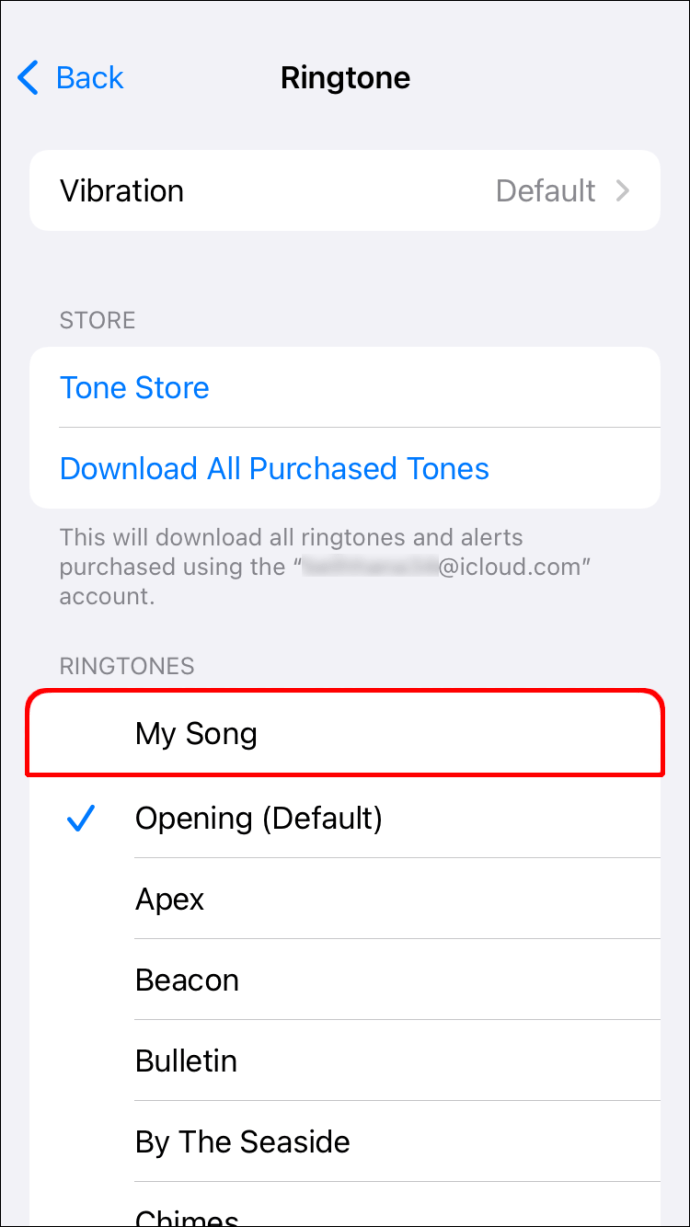
iPhone Klingelton erstellt und eingestellt
Das Erstellen und Einstellen eines neuen Klingeltons auf Ihrem iPhone ist eine Herausforderung, wenn Sie iTunes nicht verwenden. Wenn Sie jedoch die obigen Schritte ausführen, hören Sie Ihr Lieblingslied, wenn Ihr Telefon klingelt.
Das einzige, worüber Sie sich Gedanken machen müssen, ist, welches Lied Sie hören möchten!
Haben Sie einen Klingelton auf Ihrem iPhone erstellt und eingestellt, ohne iTunes zu verwenden? Haben Sie einen der Tipps in diesem Handbuch verwendet? Lassen Sie es uns im Kommentarbereich unten wissen.